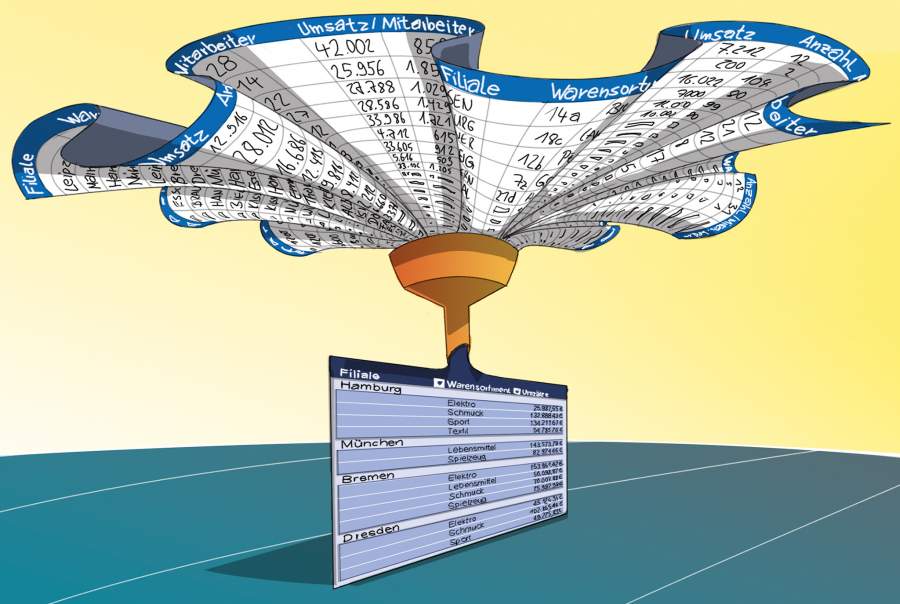
Schneller Datenanalytiker
Komplexe Daten mit Excels Pivot-Tabellen bändigen
Häufig fallen Daten in einer Form an, in der sie sich in herkömmlichen Excel-Tabellen nur mit viel Aufwand auswerten lassen. Pivot-Tabellen helfen dabei, große Datenmengen in den Griff zu bekommen, indem Sie diese aus unterschiedlichen Perspektiven analysieren. Anhand eines konkreten Beispiels erklären wir die ersten Schritte mit diesem nützlichen Werkzeug.
Umsatz- und Produktionszahlen, Mess- und Umfrageergebnisse und auch das private Haushaltsbuch liegen oft als ellenlange Listen von Datensätzen vor. Vor lauter Zahlen verliert man da leicht den Überblick. Pivot-Tabellen reduzieren die Komplexität von umfangreichen Tabellen, indem sie den Datenwust sehr flexibel nach beliebigen Teilaspekten analysieren. So lassen sich auch aus langen Rohdaten-Listen Tendenzen ablesen und Aussagen treffen und der Anwender behält den Überblick.
Das Wort „Pivot“ in der Pivot-Tabelle – oder in Excel: „PivotTable“ – bedeutet „Dreh- und Angelpunkt“. Es handelt sich um interaktive Tabellen, in denen sich die Daten sinnvoll zusammenfassen und aus unterschiedlichen Blickwinkeln betrachten und auswerten lassen. Dabei arbeiten Pivot-Tabellen mit einer Kopie der zugrunde liegenden Daten, sodass diese stets unberührt bleiben. Damit Sie die folgenden Anleitungen gut nachvollziehen können, sollten Sie sich unter ct.de/ynq1 die Beispieldaten zu diesem Artikel herunterladen und die einzelnen Schritte während des Lesens nachvollziehen.
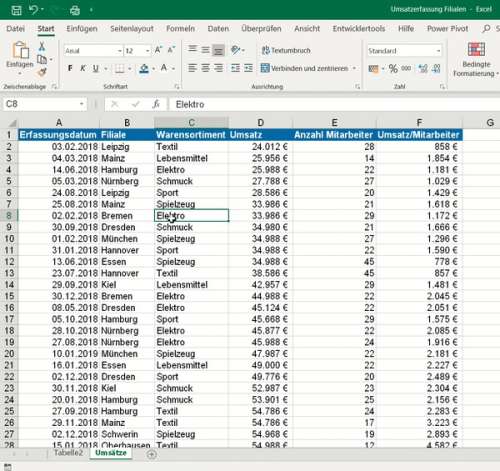
Die Beispieltabelle enthält Daten einer fiktiven Warenhauskette mit den Umsatzzahlen aller Filialen, aufgeschlüsselt nach einzelnen Mitarbeitern. Sie besteht aus einer langen, unstrukturierten Liste aller Einzelumsätze. Nachdem Sie aus diesen Daten eine Pivot-Tabelle erzeugt haben, können Sie beispielsweise mit wenigen Klicks eine Top-10-Liste der erfolgreichsten Filialen oder Mitarbeiter auf den Bildschirm holen. Oder Sie begrenzen die Daten durch Filter zum Beispiel auf einzelne Warensortimente. So lässt sich leicht feststellen, welche Filialen am erfolgreichsten sind und welche Warengruppen zu den Ladenhütern gehören. Über Pivot-Charts lassen sich die Daten auch als Diagramm aufbereiten.
Tabellen, die Sie in eine Pivot-Tabelle überführen möchten, dürfen Text oder Zahlen enthalten. Auch Formeln sind erlaubt, aus denen die Pivot-Tabelle aber nur den resultierenden Wert behandelt. Außerdem sind sämtliche Teilergebnisse oder Filter im auszuwertenden Datenbereich zu entfernen. In der Tabelle dürfen zwar leere Zellen stehen, leere Spalten und Zeilen sollten Sie aber vermeiden, da Excel einen zusammenhängenden Bereich erwartet. Zudem sollten alle Zellen einer Spalte stets dasselbe Format tragen (Zahlen, Text oder Datumswerte).
